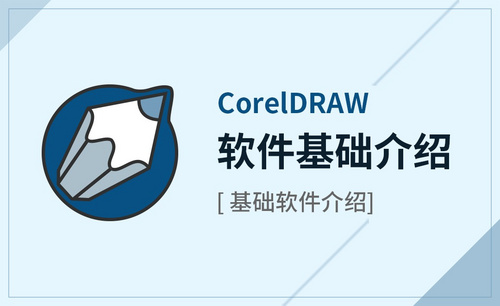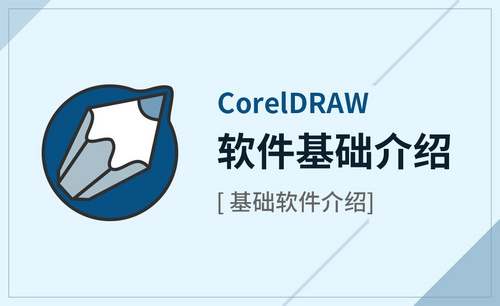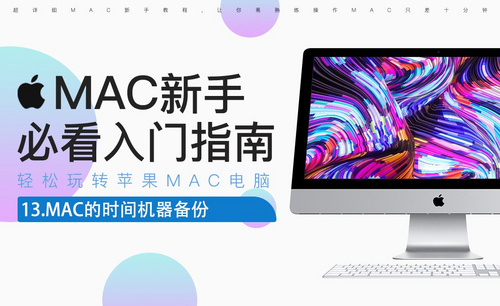2014版本cad的下载安装教程详解!
发布时间:2021年07月27日 15:02
各位小伙伴,今天我要给大家带来的是2014版cad的下载安装教程详解,早就有小伙伴在问我有没有2014版cad的下载方法,或者就是想要在电脑上下载并安装一款2014版cad之类的问题。你们期待已久的2014版cad来啦,我整理了下载和安装的教程详细图解,具体的操作方法就在下面,有需要的小伙伴可以看一看!
步骤详情:
1、首先,我们打开下载好的压缩包;并在下载完成后进行安装。
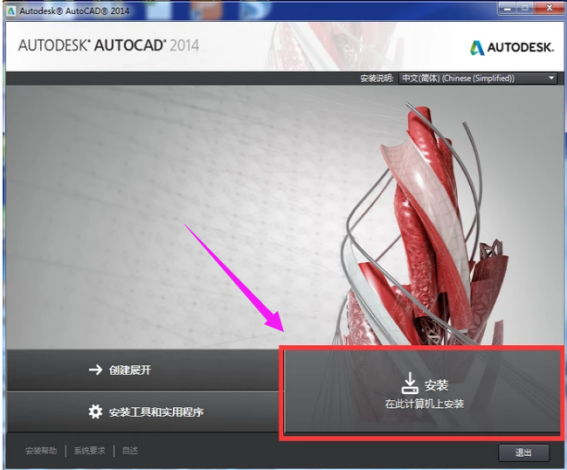
2、接着,我们在选择【安装】后,进入到【配置安装】的界面;这里,我们来选择安装路径;选择完成后,我们点击【安装】。
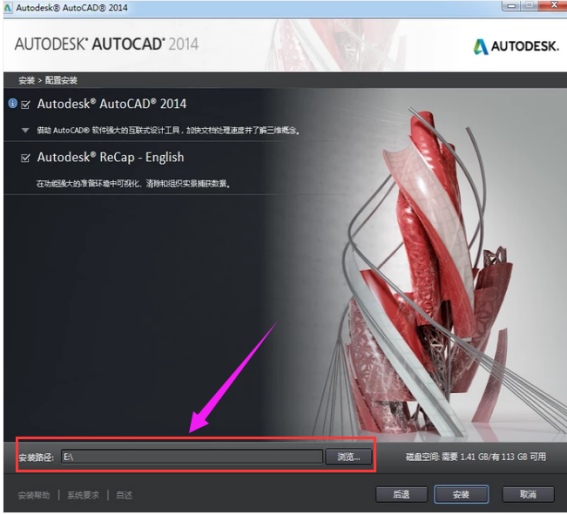
3、接着,就会弹出【Autodesk许可】,我们勾选【同意协议】即可。
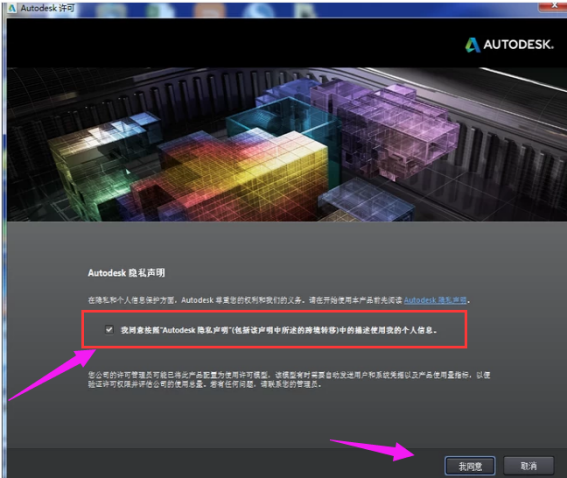
4、安装中,软件有点大,耐心地等待它安装完成;等待进度条满格,即安装成功。
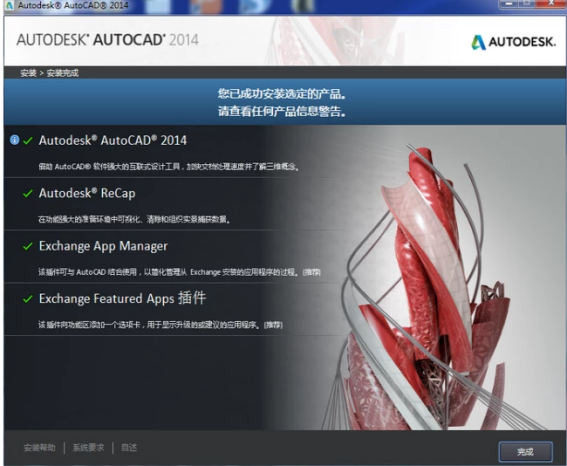
5、接下来,我们开始进行激活。我们打开安装完成后的软件,点击【激活】的按钮。
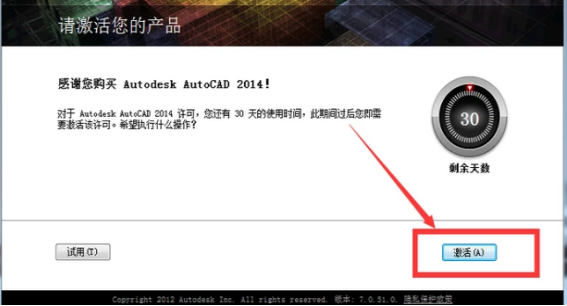
6、接着,我们在这里填写序列号【066-66666666】,密钥【001F1】,它可能会提示你该序列号使用过了,不用担心,我们关闭页面,再重新打开软件继续激活就好。
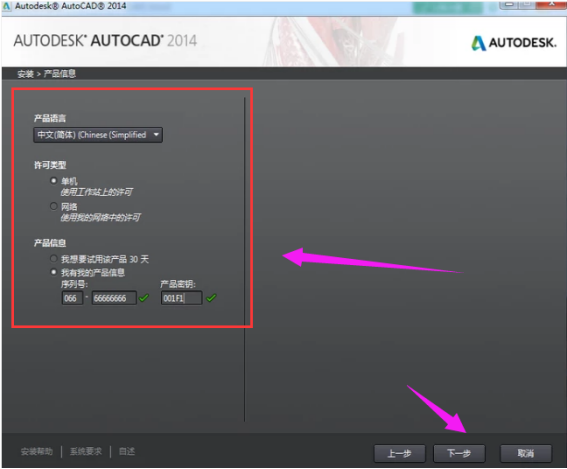
7、这时候,我们会进入到【产品许可激活选项】在这个页面选择【我具有Autodesk提供的激活码】并将【申请号】复制下来。
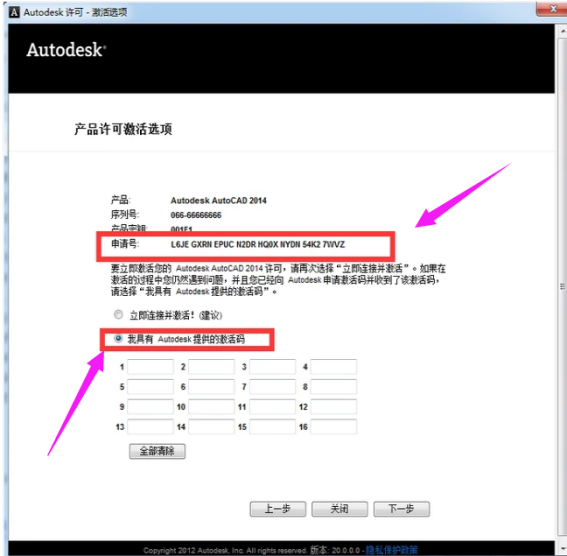
8、接着,我们打开下载的cad2014的注册机,选择与你操作系统相符的。
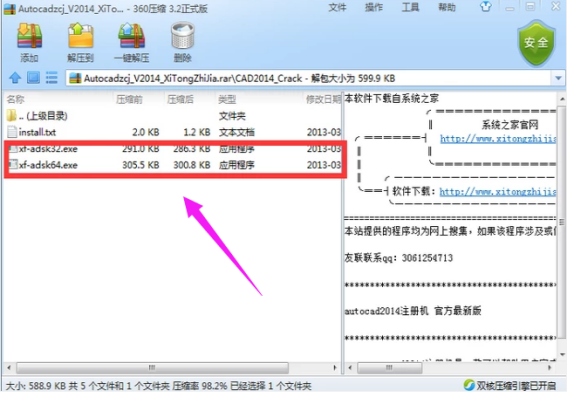
9、然后,我们将申请号复制到【Request】方框中;然后,我们点击【generate】的按钮。
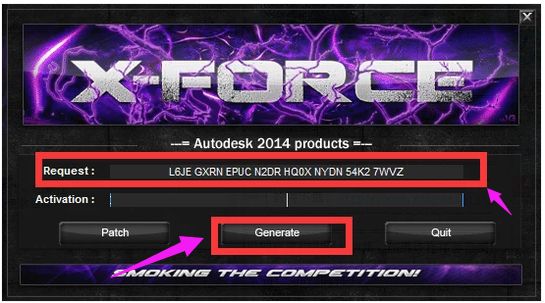
10、这时就会得到激活码;我们点击【Patch】的按钮,然后点击【确定】的按钮。
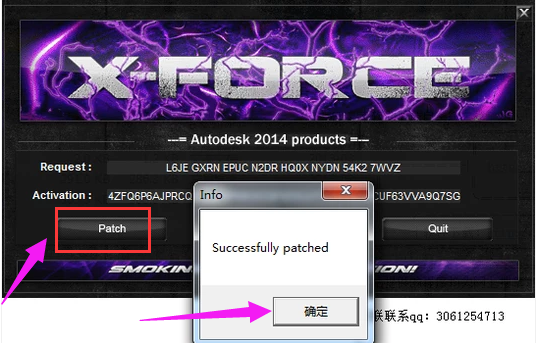
11、接下来,我们将激活码复制到该位置。
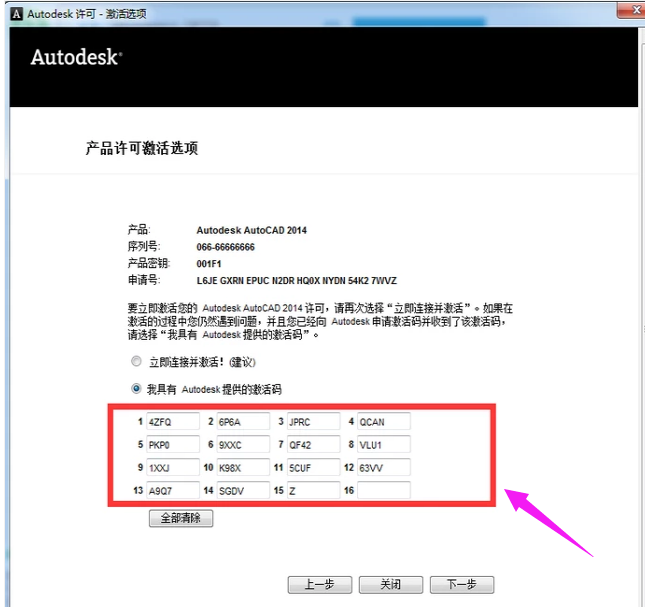
12、然后,再点击【下一步】完成了激活。
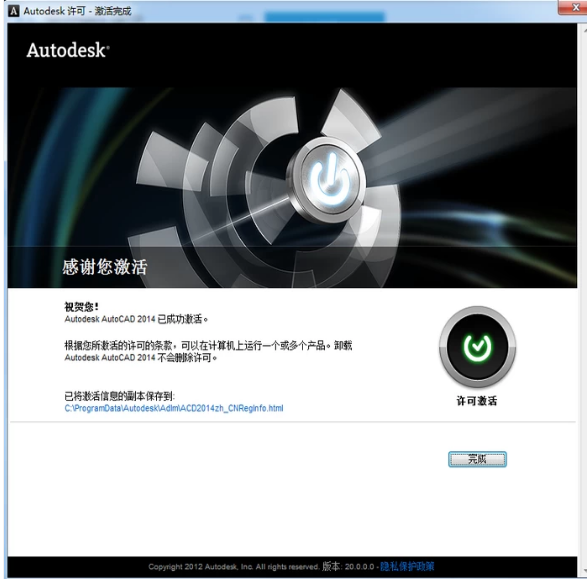
各位小伙伴们,看了以后感觉怎么样啊!是不是很详细的图文详解呀!有想要下载和安装2014版cad的小伙伴们,快快按照这个操作方法试一试吧。好了,我们今天的分享就到这了,大家下次再见!
本篇文章使用以下硬件型号:联想小新Air15;系统版本:win10;软件版本:AutoCAD2014。